
教程作者:优设设计师就业衔接班13期-2-synthia
教程指导:如如(优设设计师就业衔接班讲师)
交作业:#优设每日作业#
这张扁平插画由人物、猫咪、房子、树和雪花构成,为你营造氛围感满满的冬日小确幸,一起来尝试打造自己的林中小屋吧~
如果你也想创作这种插画,可以来设计就业衔接班,让如如手把手教你画插画→优设设计师就业衔接班
打开adobe Illustrator,点击文件->新建创建一个新文件,参数设置如下:
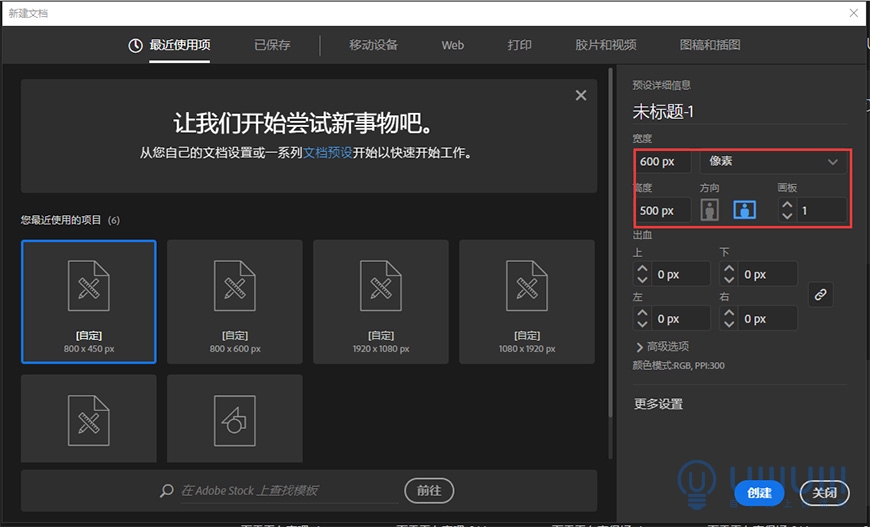
首先新建一个层,使用画笔工具画出线稿。
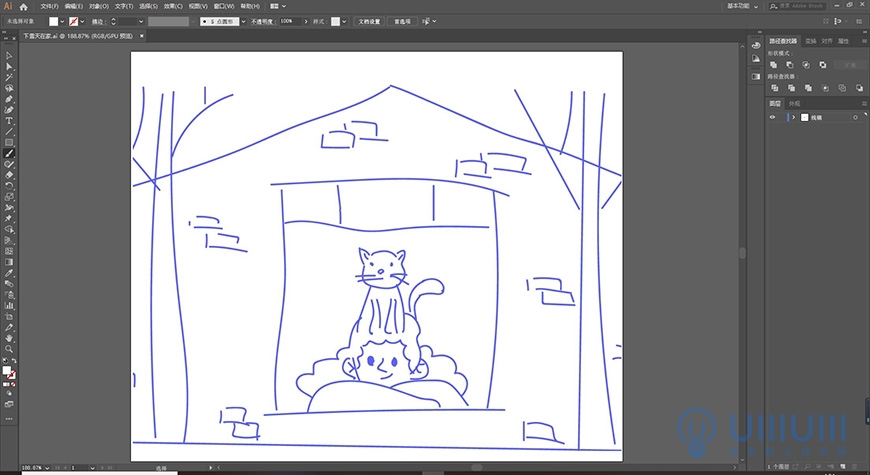
1、 创建新图层,命名为房子,按照线稿,使用矩形工具里的长方形画出和画板一样大小的方形并且填充颜色。颜色参数设置如下:
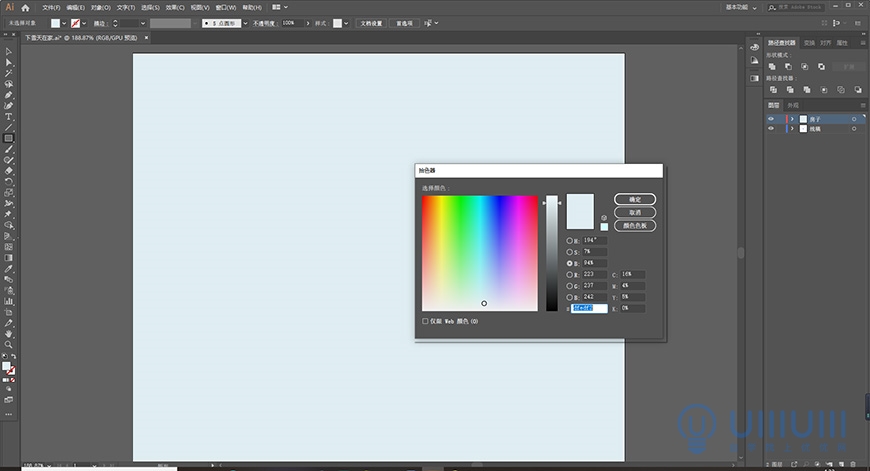
2、 使用多边形工具绘制出两个三角形作为房子上方黑夜天空,并填充颜色。
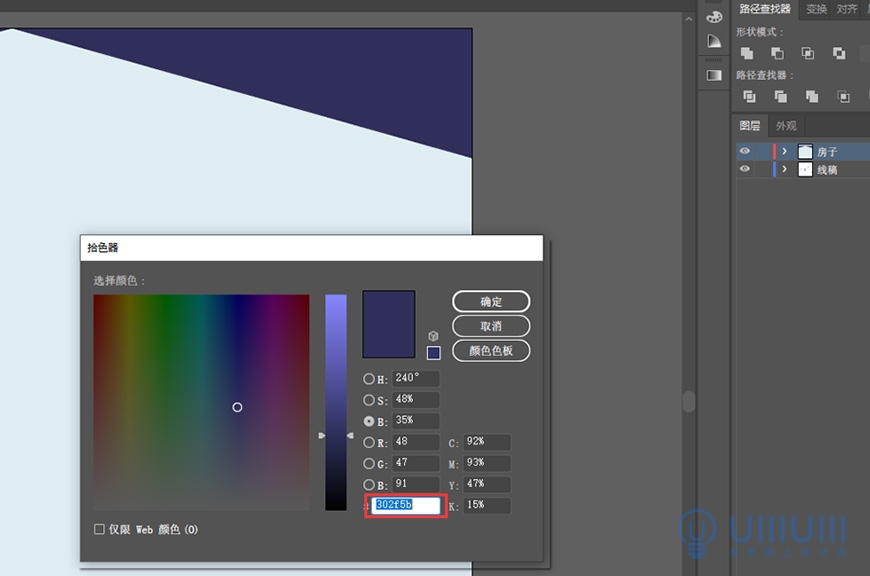
3、 继续使用矩形工具绘制出房子墙壁上的砖纹,首先绘制一个填上颜色,调整透明度,长短可以通过锚点调整。然后根据想要的效果复制出多个放置在不同位置。
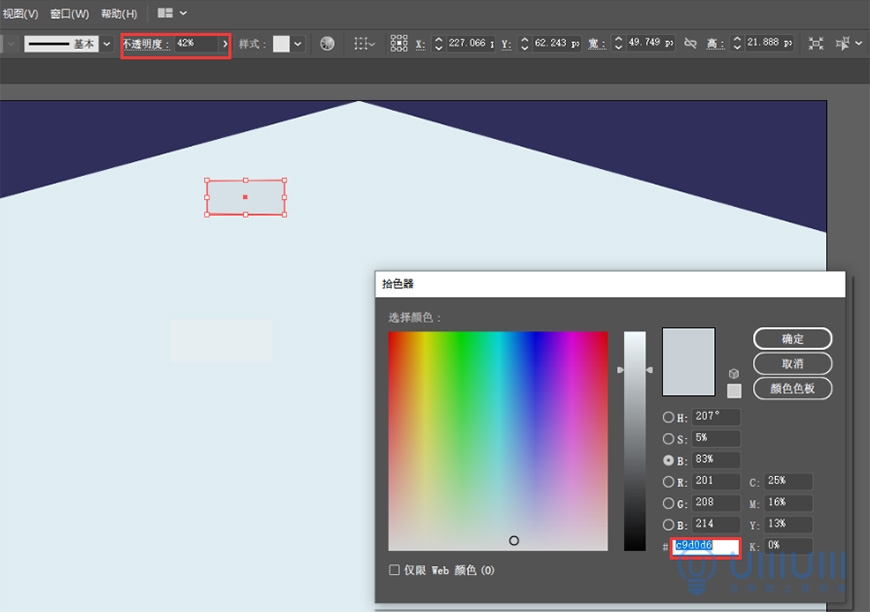
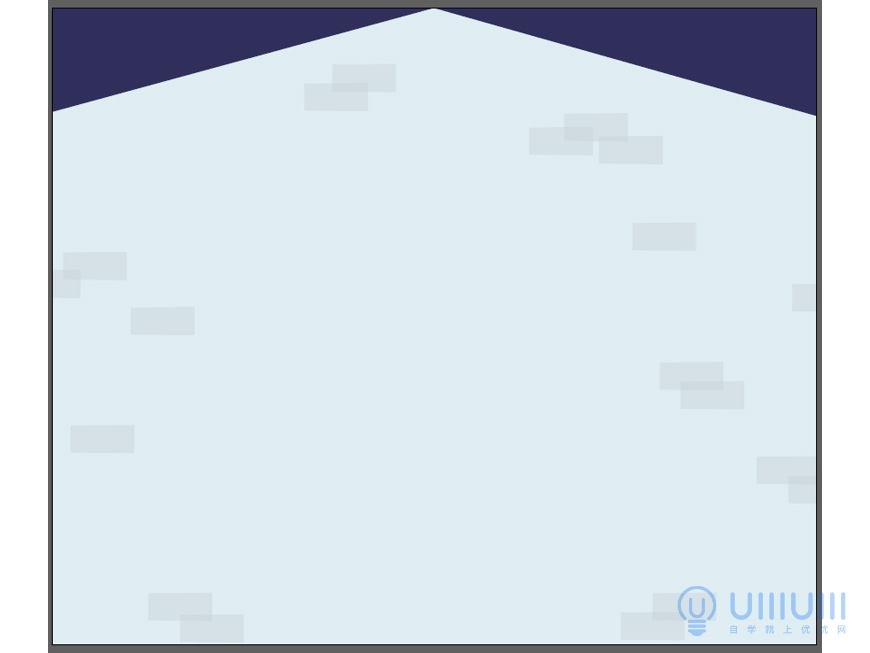
创建新图层,命名为树,使用矩形工具里的长方形工具按照线稿,画出房子前方左边的树干和树枝。
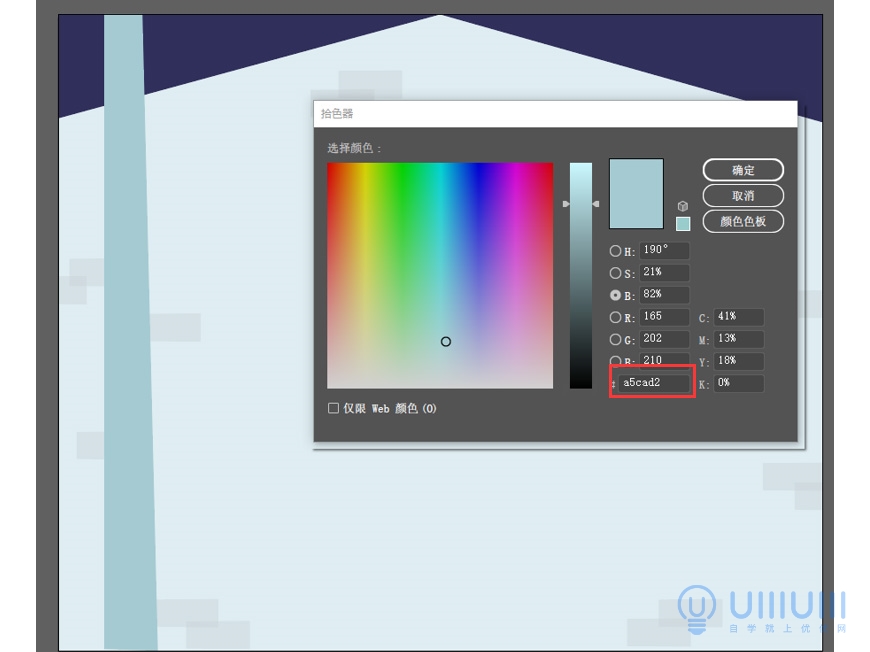
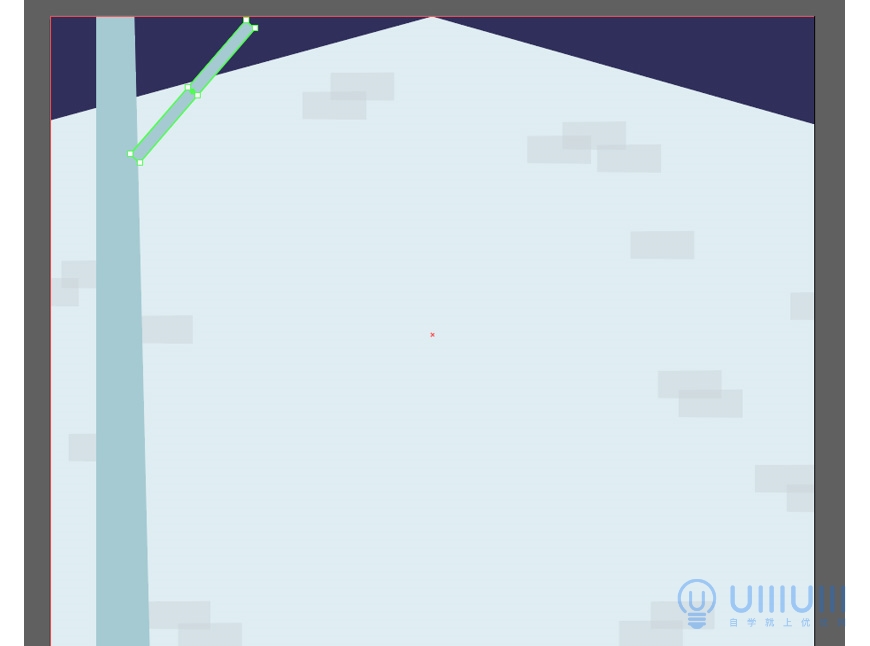
用路径查找器里面的联集工具把树干和树枝合并为一棵树,用小白调整锚点修出想要的形状。
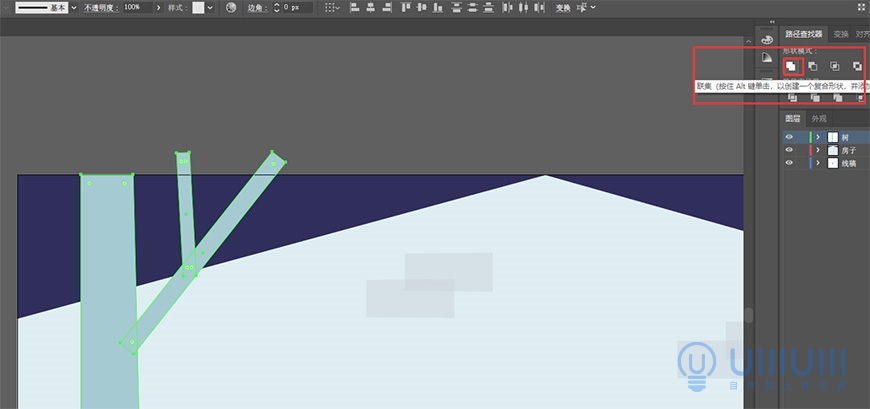

再用同样方式绘制出右边的树。
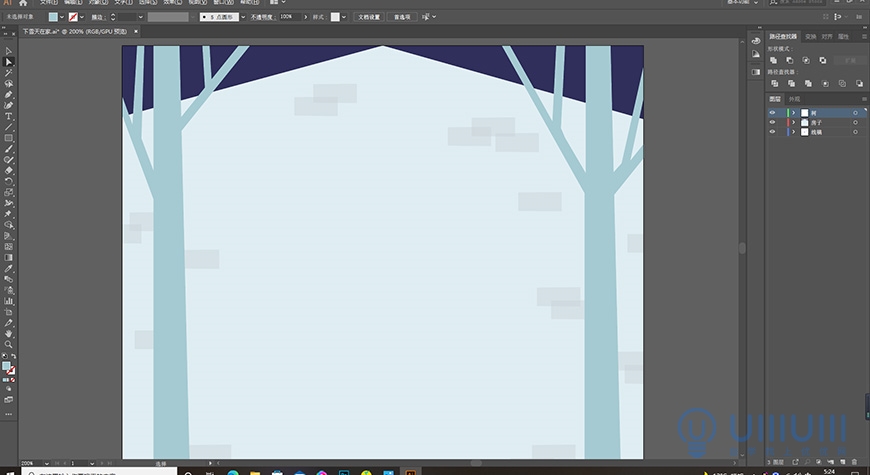
创建新图层,命名为窗户,使用矩形工具里的长方形按照线稿(可隐藏其他图层,只剩下窗户和线稿图层),绘制窗户背景和窗框,并填充颜色。
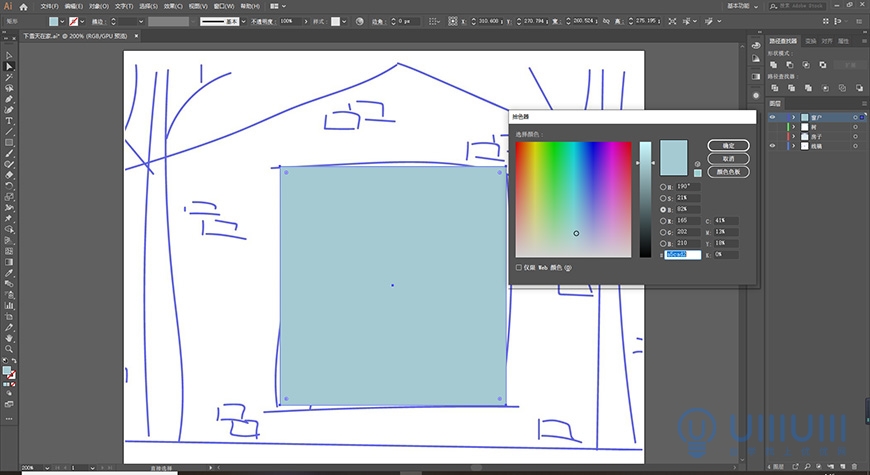
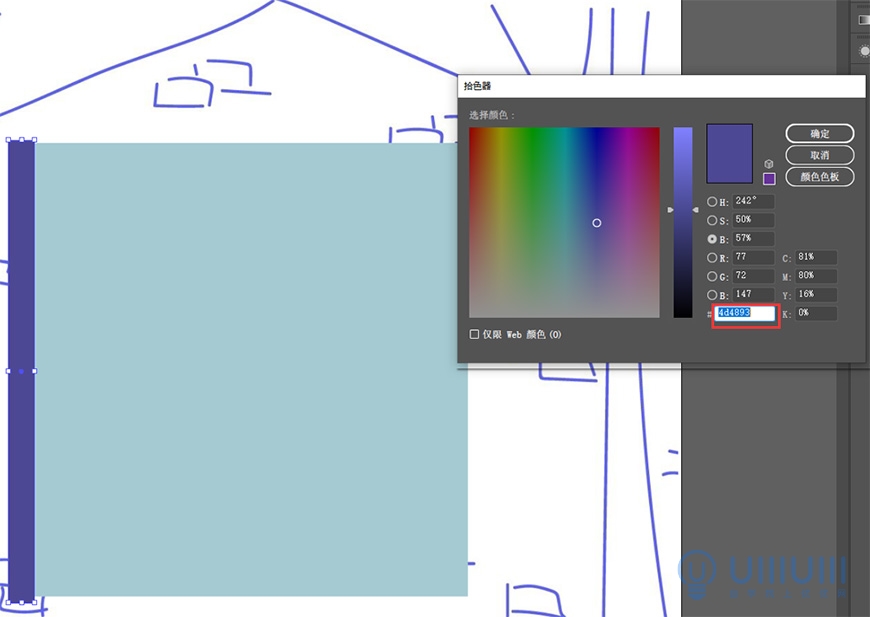
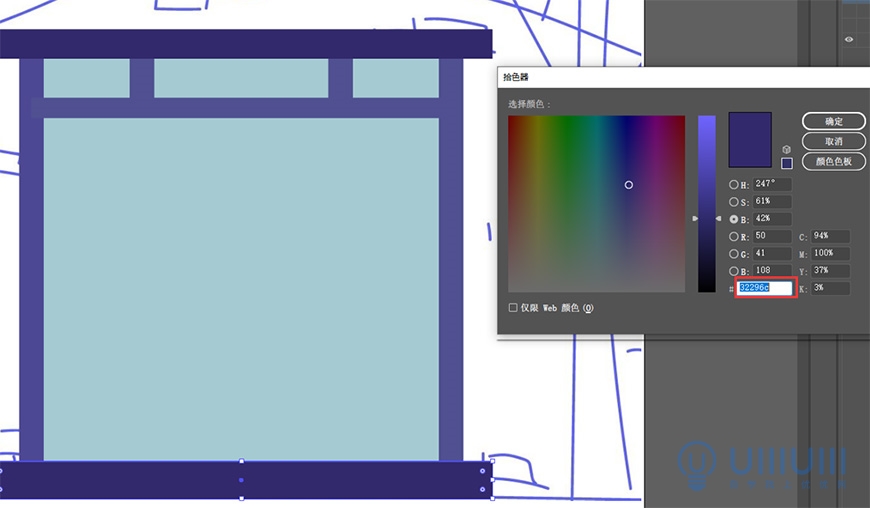
1、 创建新图层,命名人物。绘制人物的头发使用钢笔工具(关闭描边,剩下填充),在线稿上方用钢笔工具勾勒绘制(可隐藏其他图层,只剩下人物和线稿这个图层来绘制),并用选择工具选择某个锚点进行调整,然后填充颜色。
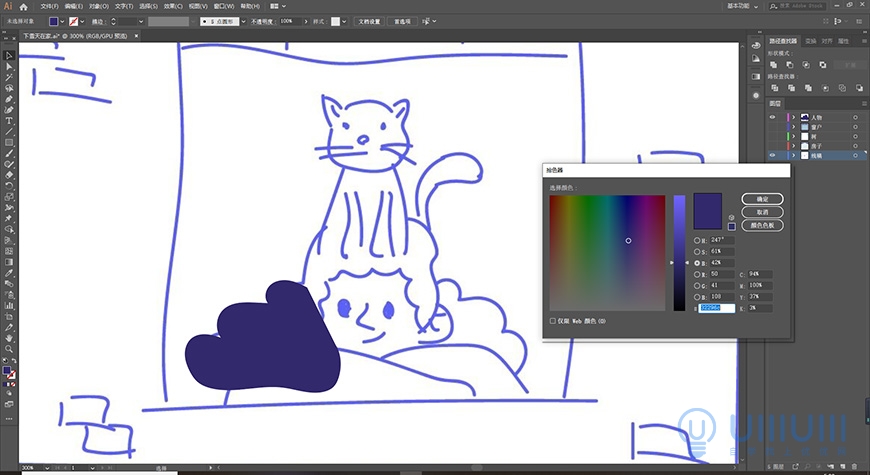
复制变为右边头发,并用钢笔绘制头顶头发。
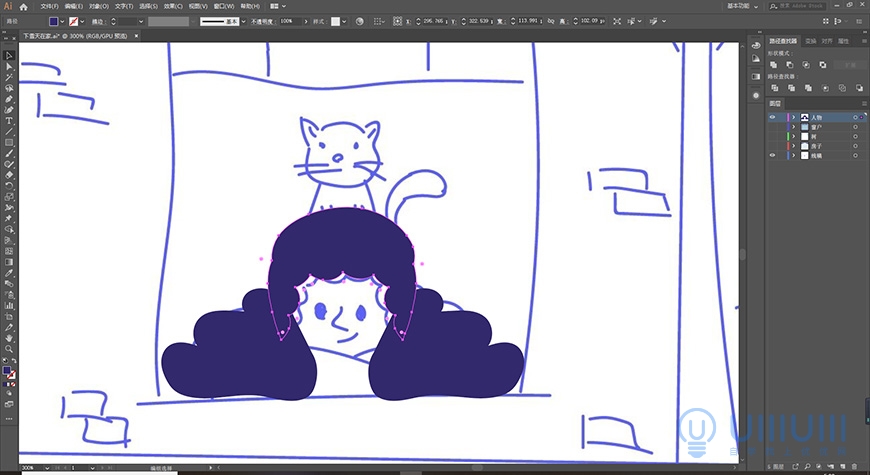
2、 用钢笔绘制脸部和耳朵,并填上不同层次颜色。

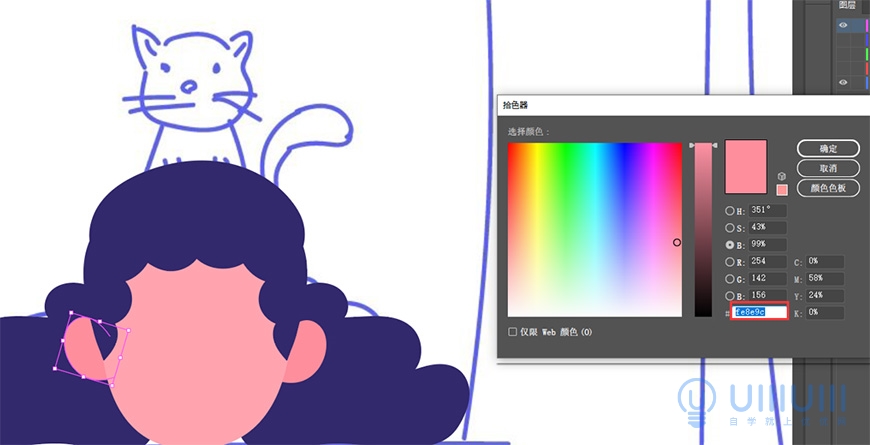
3、 使用钢笔工具绘制人物的手,并填充不同层次颜色。
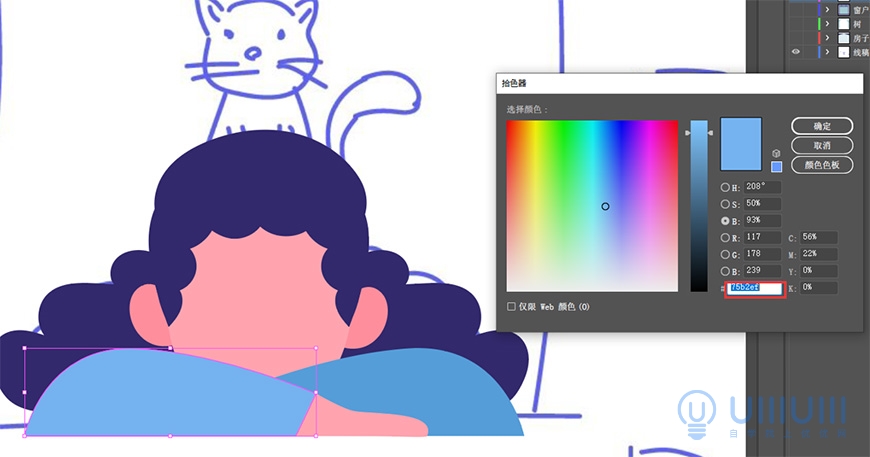
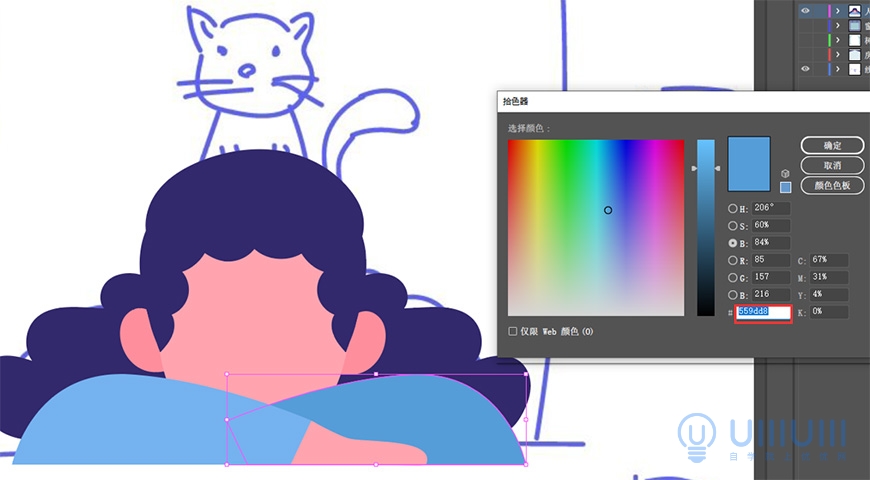
4、 绘制人物五官,眼睛用椭圆形工具画出

5、 鼻子、嘴巴使用钢笔工具绘制出来(关闭填充,剩下描边),并填充颜色。
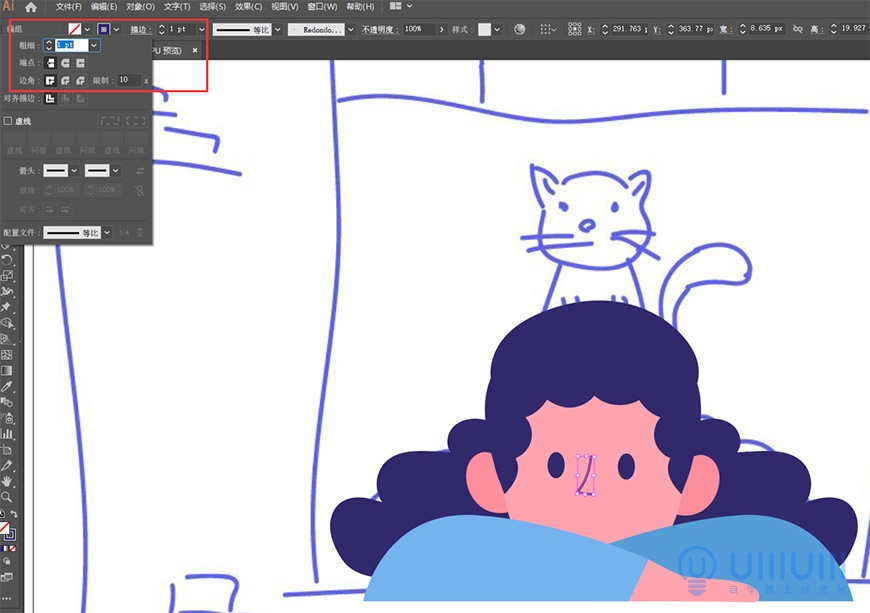
同样方式绘制嘴巴,然后关闭描边剩下填充,绘制手指。
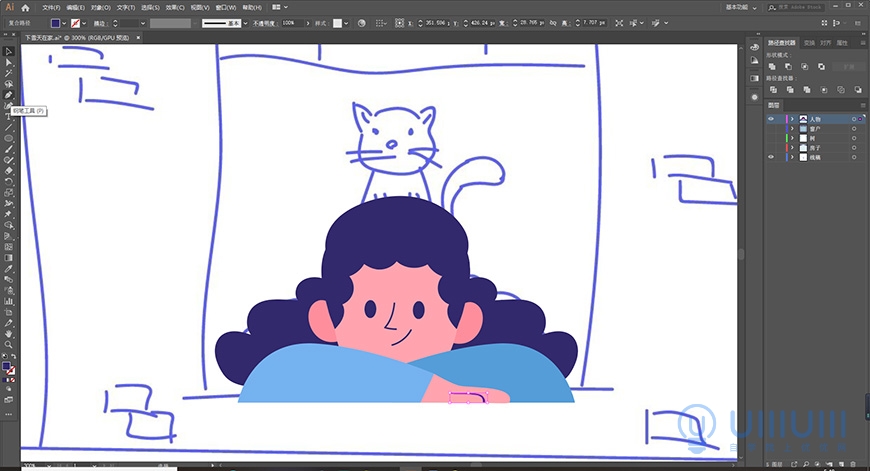
继续用钢笔绘制耳朵结构。
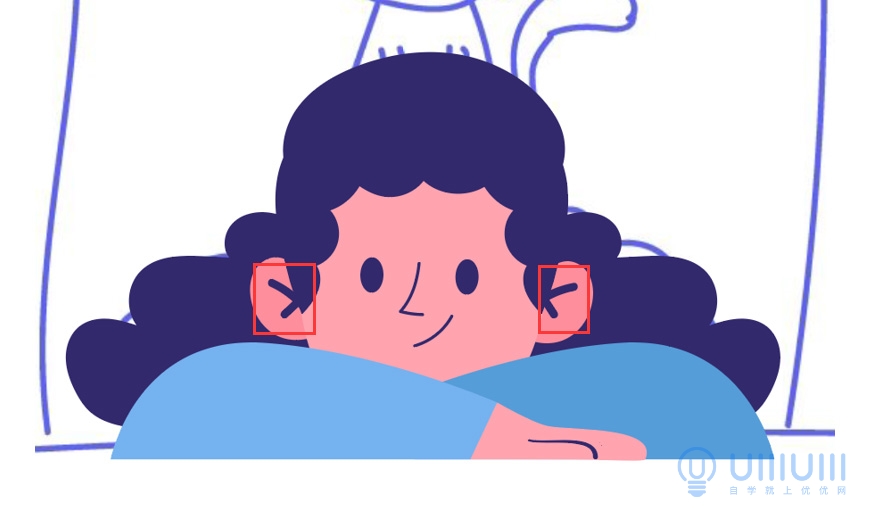
6、 绘制猫咪,按照线稿画猫咪,如同绘制人物的方式。并填充颜色。
深紫色部分用人物头发颜色,浅紫色参数如下:
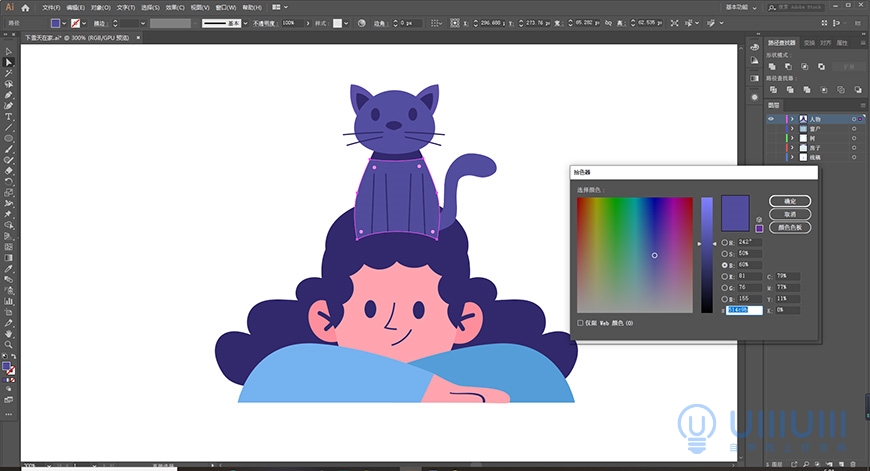
创建新图层命名窗影,使用矩形工具里的长方形绘制,调整锚点、颜色选白色并调整透明度。
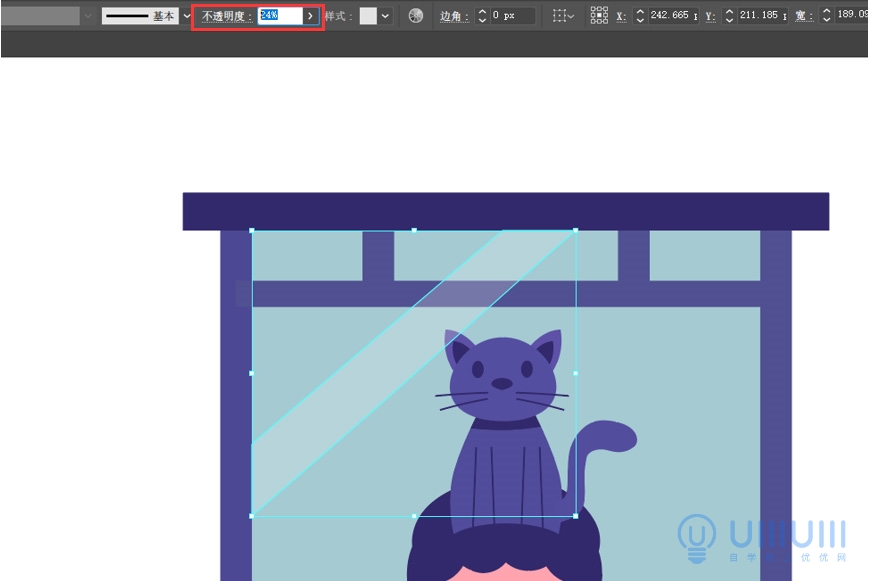
同样方式绘制出全部光影。
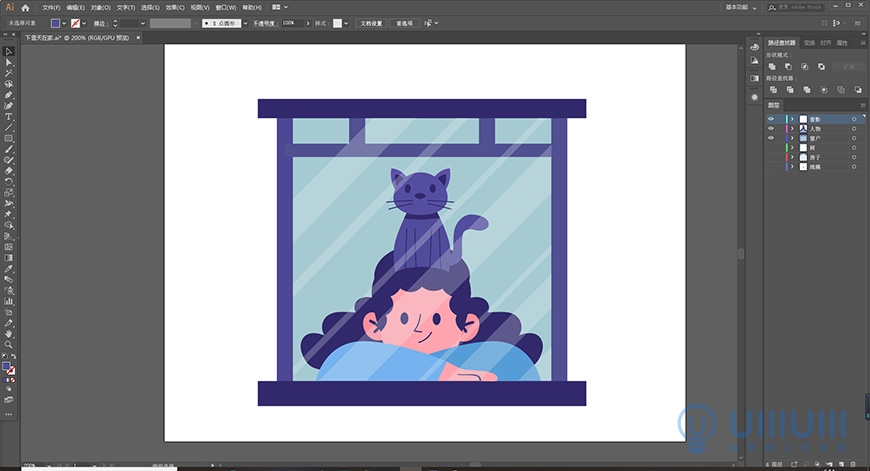
打开窗户图层,选取关于窗框的图层,然后剪切。
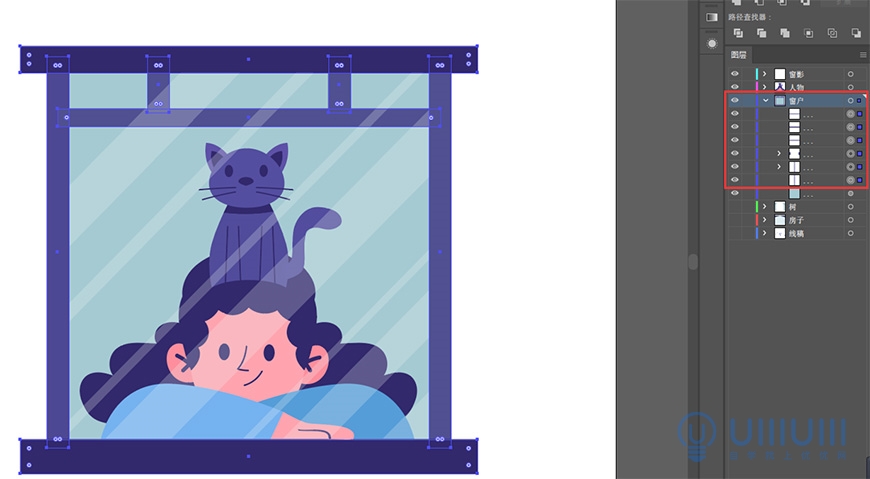
用ctrl+F复制去窗影图层,令窗户光影置于窗框后造出玻璃效果。
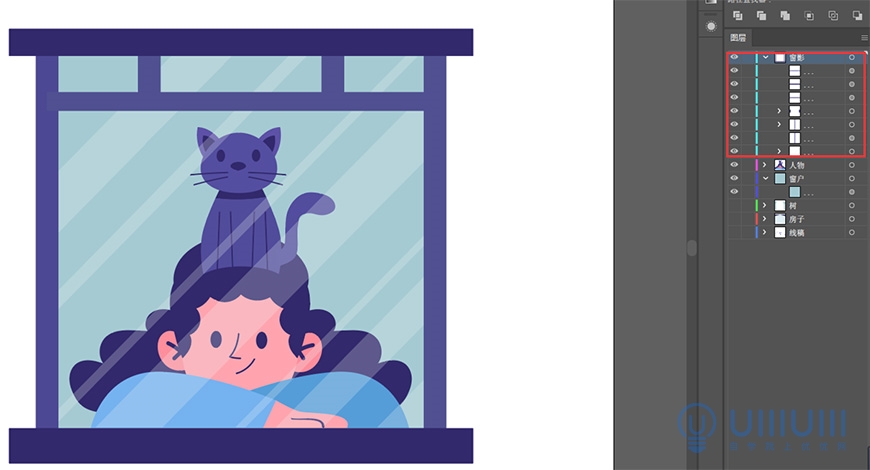
创建新图层命名雪花,使用圆形工具画出大小不一的圆点,复制分布在画面各处达至想要的效果。颜色参数如下:
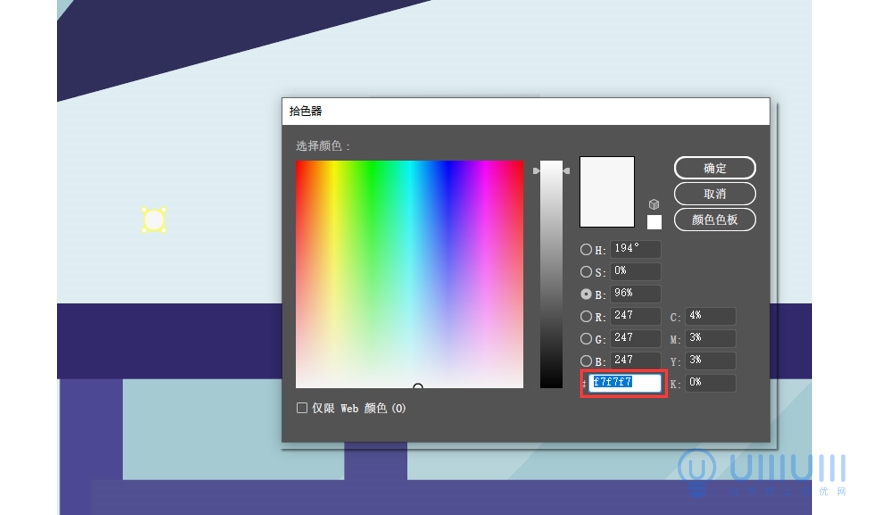
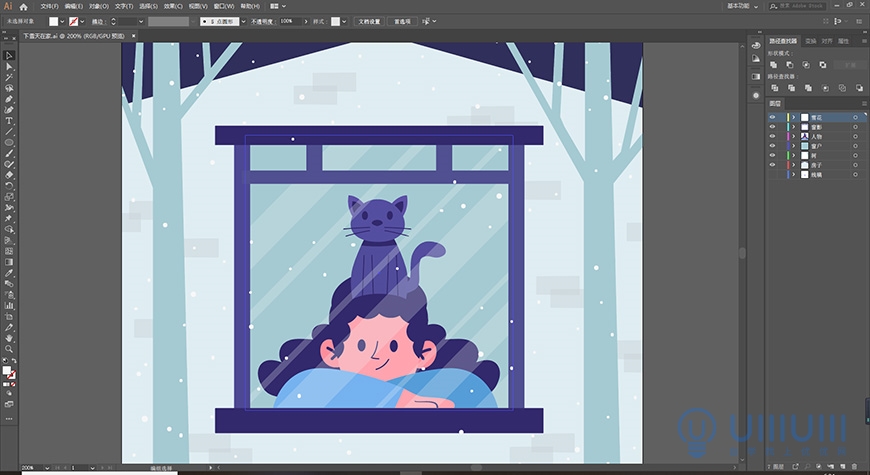
1、 添加室内窗帘、落地灯、窗台花。
用钢笔绘制落地灯,打开形状关闭描边,颜色参数如下:
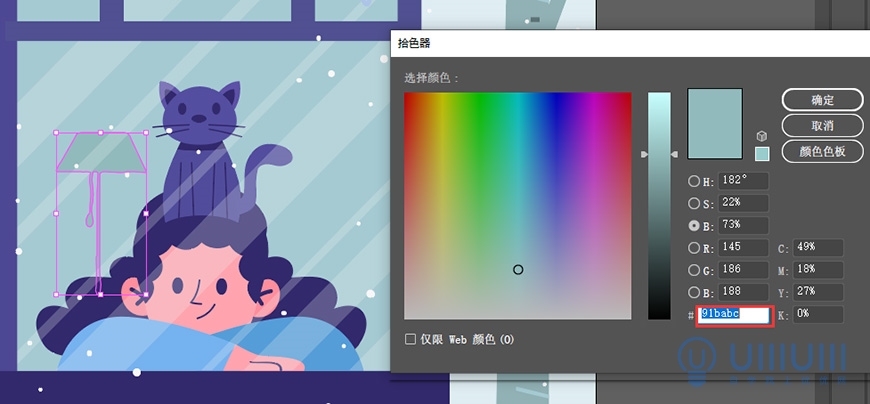
继续用钢笔绘制窗帘和窗台花,颜色如下:
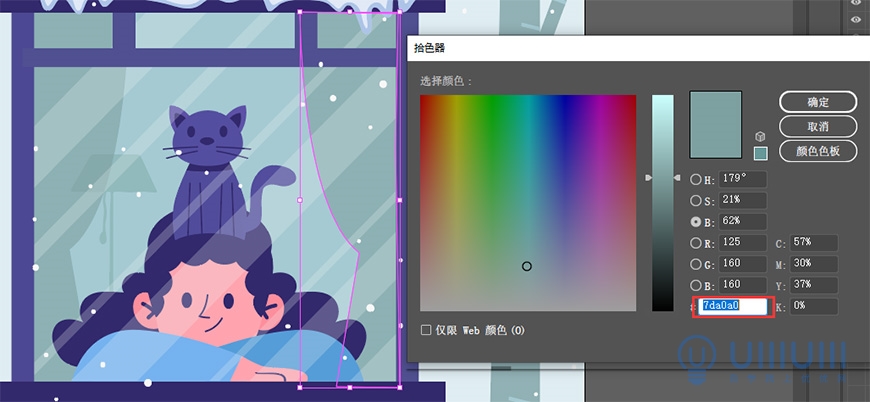
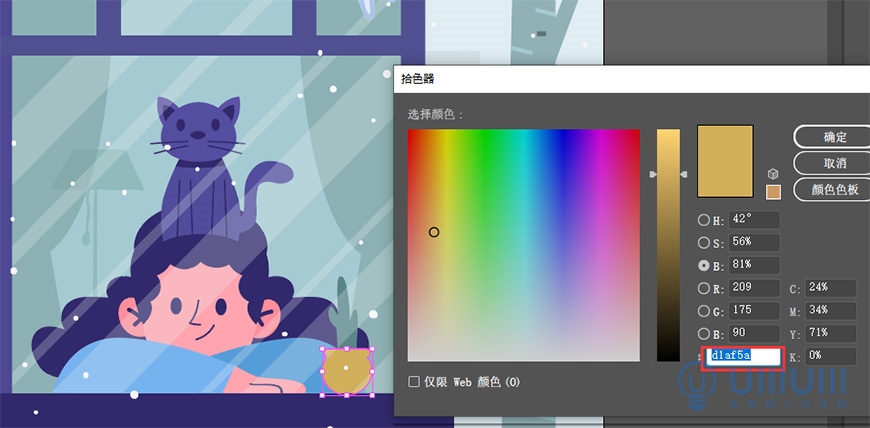

2、 添加窗檐上的积雪。
用钢笔绘积雪,打开形状关闭描边,首先绘制白色雪堆,颜色参数如下:
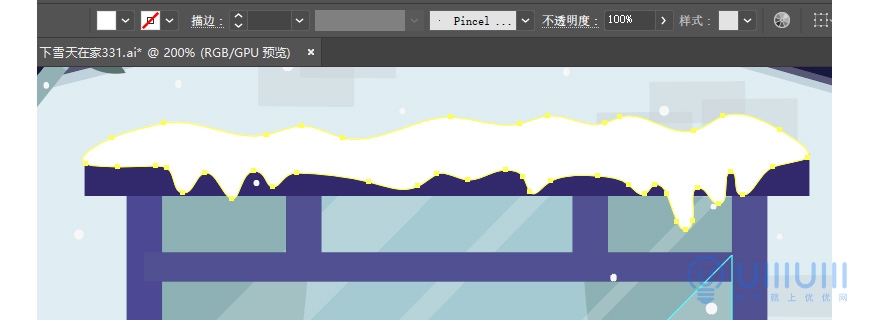
为积雪增加立体感,绘制两层雪纹,颜色参数如下:
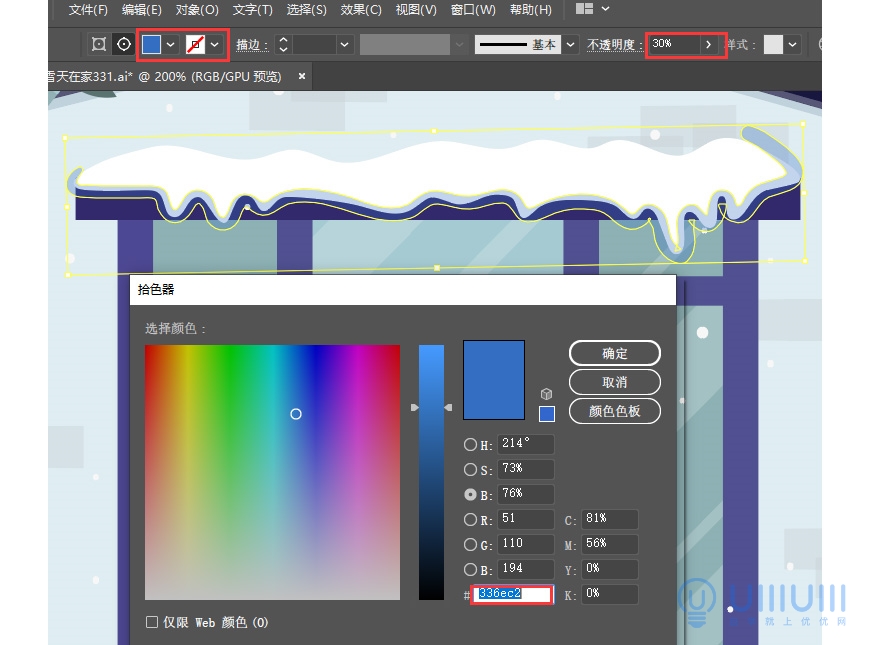
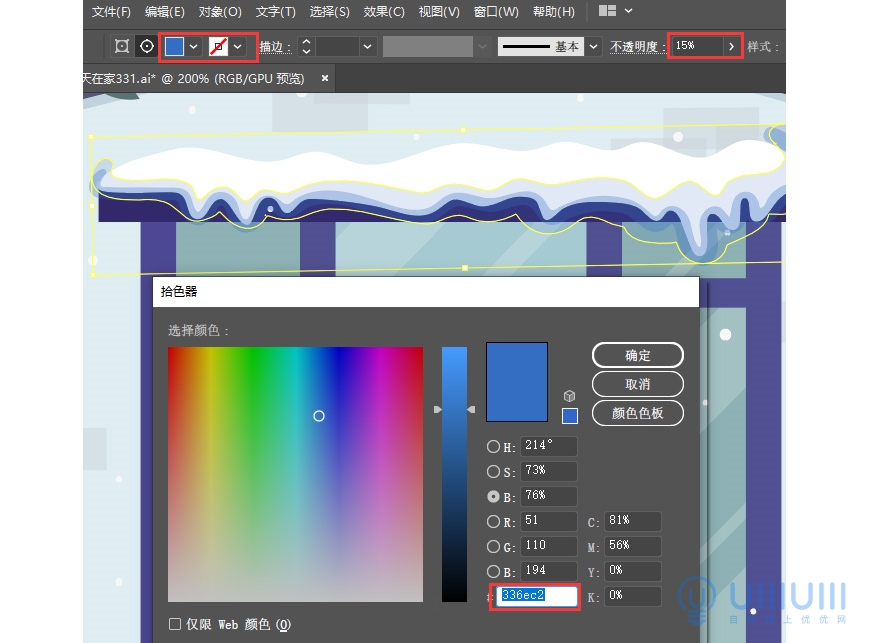
把底层白色积雪Ctrl C复制,再 Ctrl F复制在原位表面,然后再一次把白色积雪Ctrl X剪切,再 Ctrl F复制去最顶层,全选三层雪的图层,右键建立剪切蒙版,形成积雪堆。效果如下:
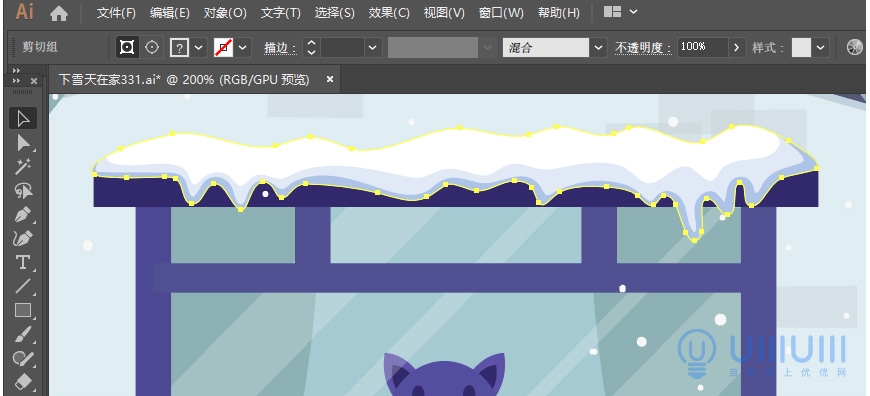
绘制积雪上的小碎雪,颜色参数如下:
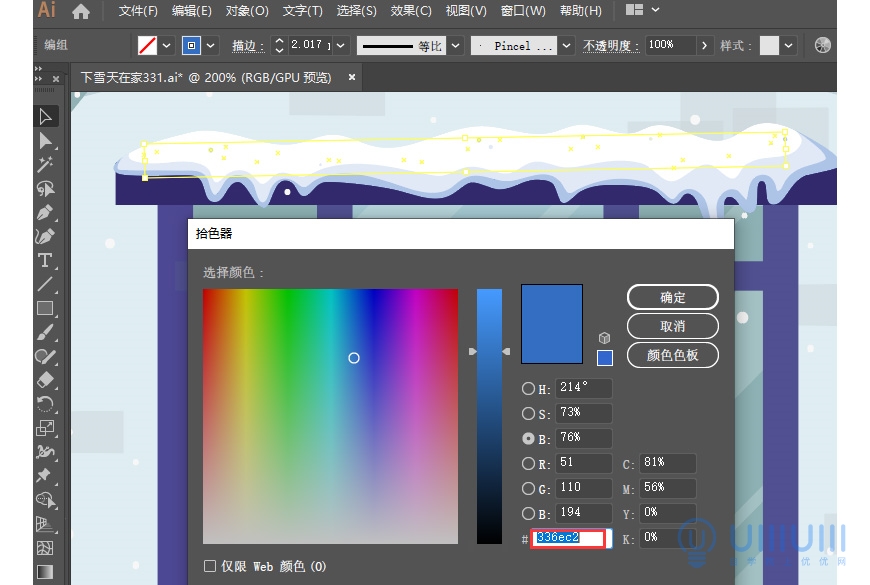
3、 绘制站在积雪上的小鸟。
用钢笔绘制小鸟,方法如同人物和猫一样,鸟身、翅膀颜色参数如下:

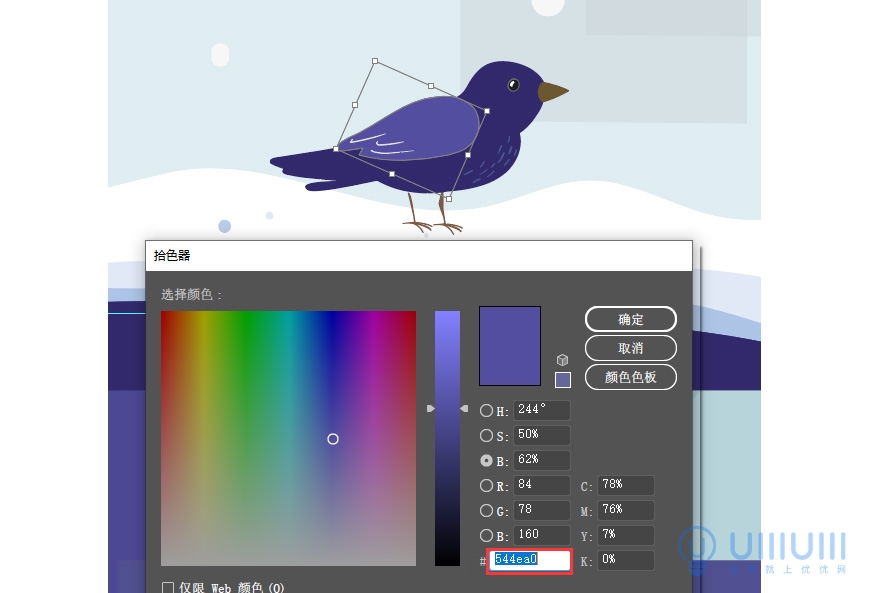
用钢笔绘制鸟嘴和鸟脚,颜色参数如下:
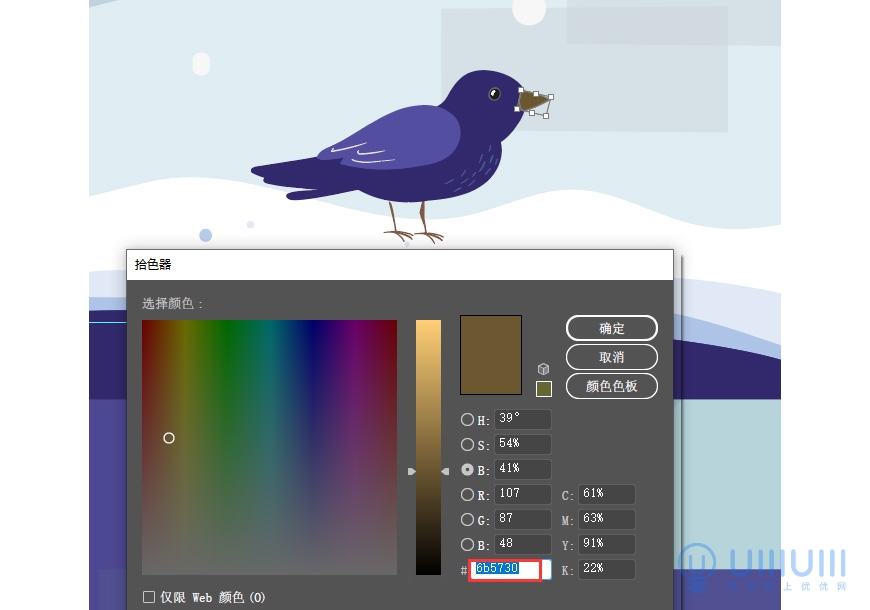
4、 树木添加木纹和树叶。
用矩形工具绘制树木纹,打开形状关闭描边,颜色参数如下:
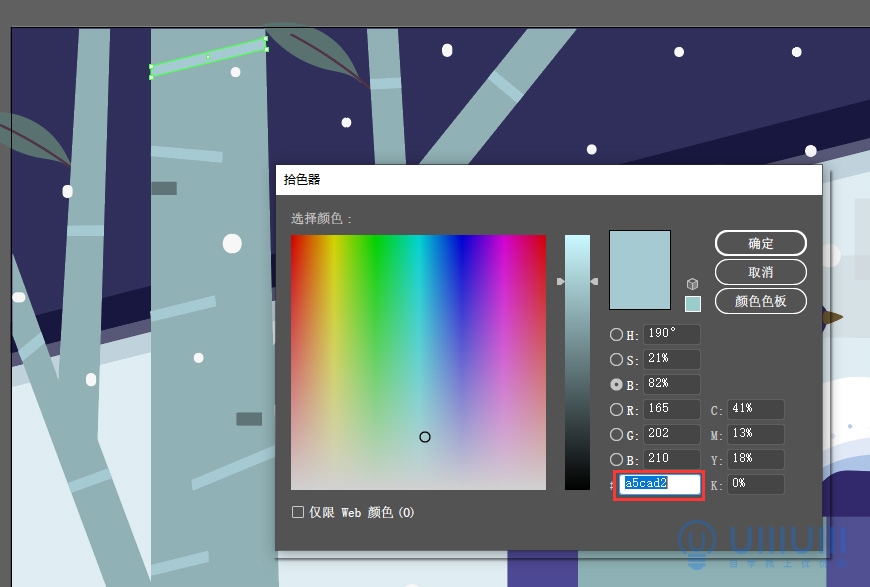
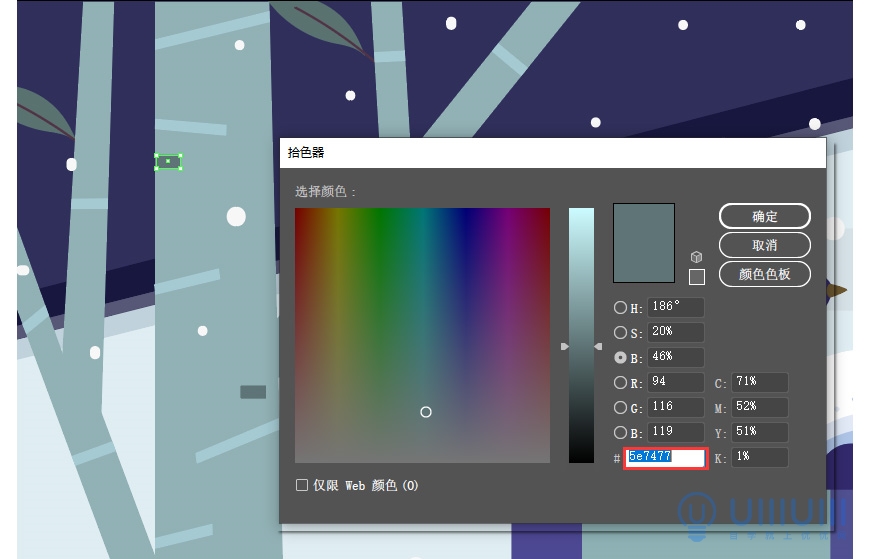
用钢笔工具绘制树叶,颜色参数如下:
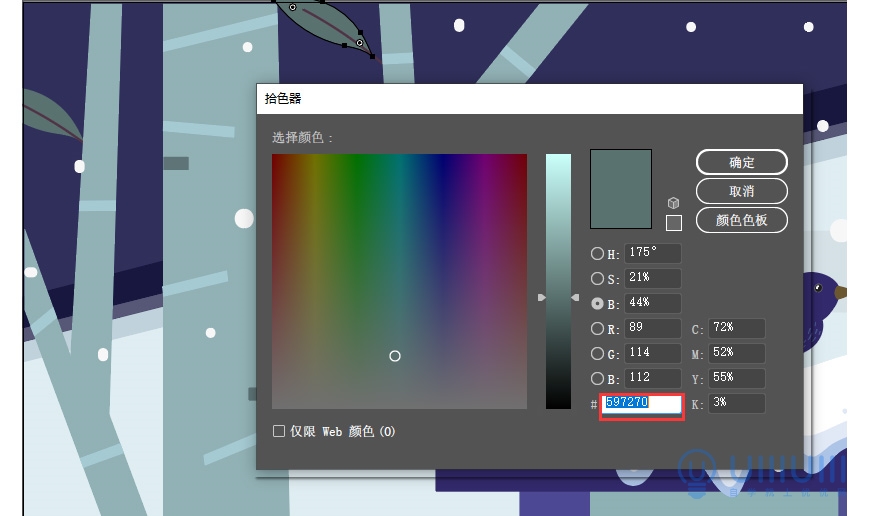
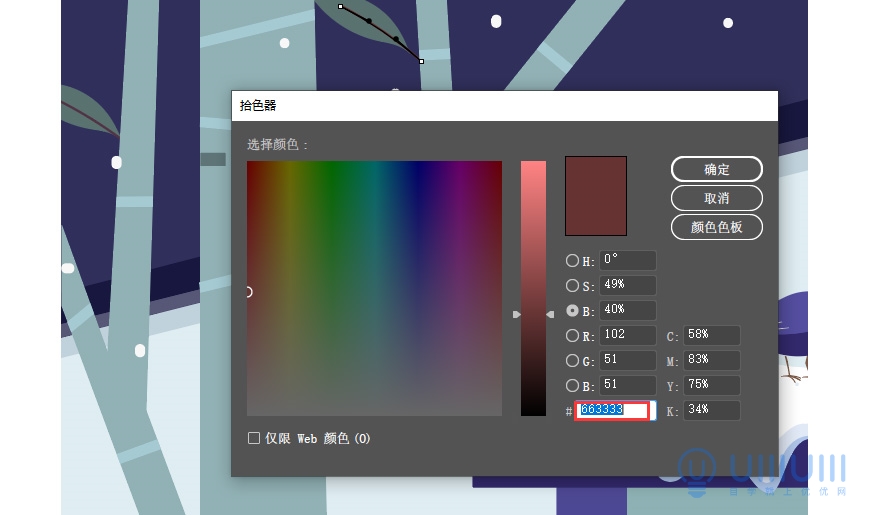
按自己想要的效果复制树纹和树叶分布于画面,如下:

5、 添加屋顶和屋檐阴影。
用矩形工具绘制屋顶,打开形状关闭描边,颜色参数如下:
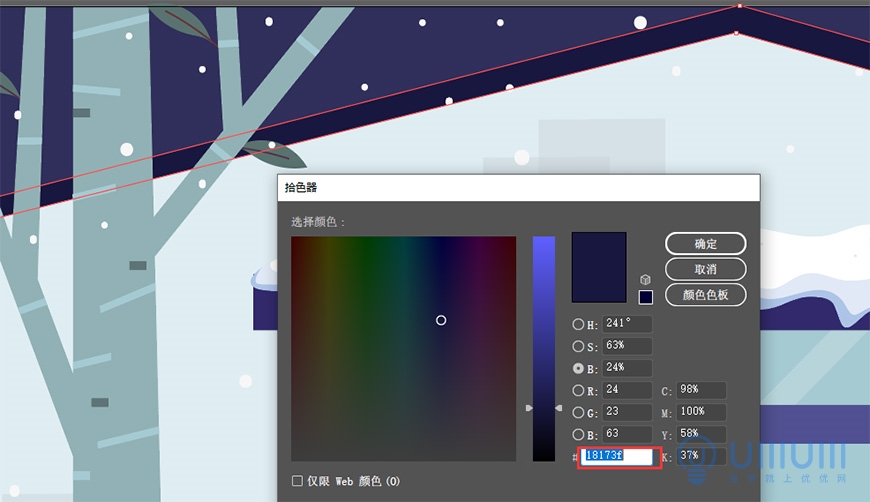
用矩形工具绘制屋檐和阴影,调整透明度,颜色参数如下:
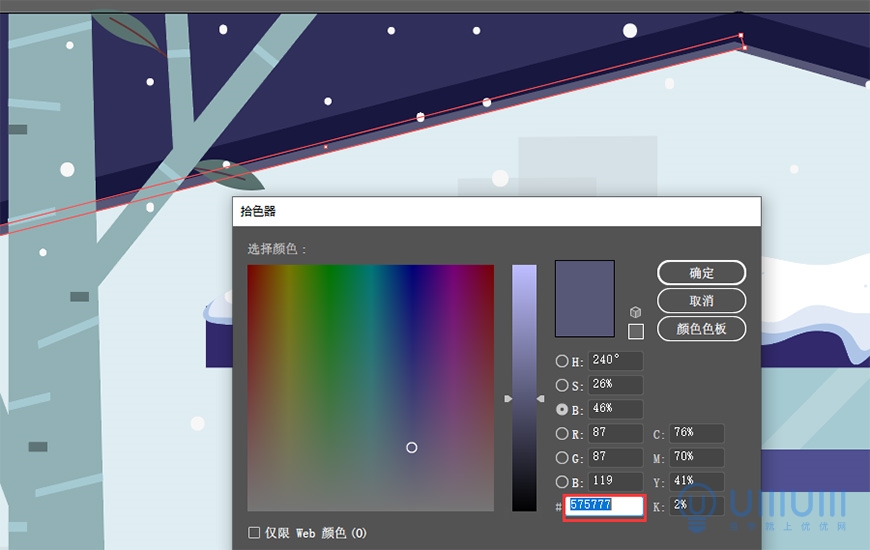
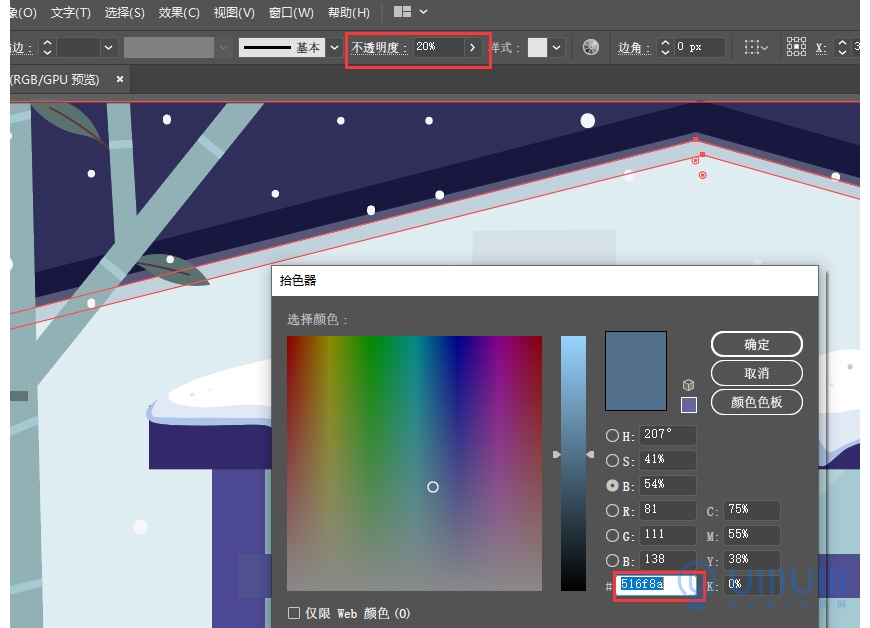
点击文件->导出->导出为->使用画板->保存类型为JPG
导出图片如下:

想要来「优优自学团」和500位小伙伴一起交流学习进步吗?
添加管理员微信:uisdc2 备注「优优自学团」(无备注不通过哦)
非特殊说明,本站 UiiiUiii.com 上的教程均由本站作者及学员原创或翻译,原作品版权归属原作者,转载请联系 @优优教程网 授权。
转载时请在文首注明,来源 UiiiUiii.com 及教程作者,并附本文链接。谢谢各位编辑同仁配合。UiiiUiii 保留追究相应责任的权利。










发表评论 已发布 1 条